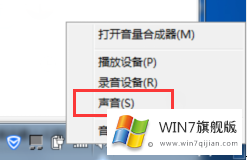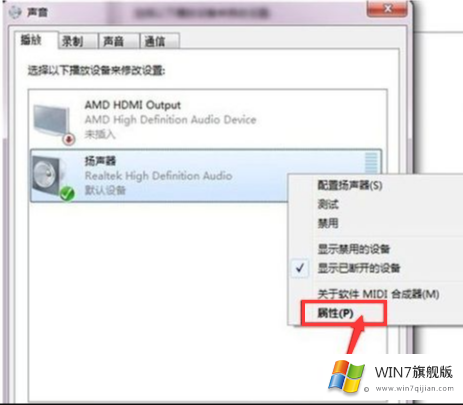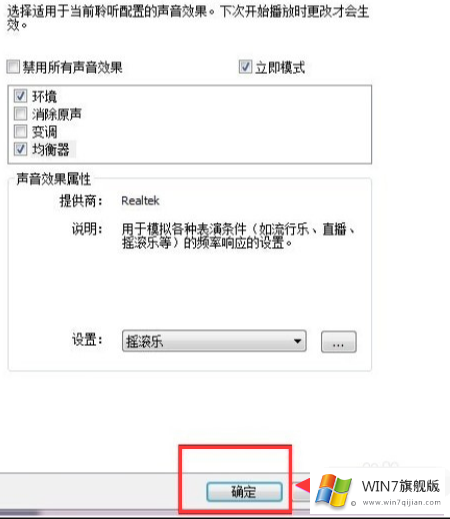win7旗舰版怎么调电脑均衡器
时间:2018-07-04 00:06:25
来源:www.win7qijian.com
作者:系统玩家
随着电脑不断的更新换代,电脑配件的功能化也丰富起来。我们在电脑播放音乐的时候,一般是通过音响或者是二级听歌。还有一个很重要的软件就是音乐均衡器,一些小白购买低音炮后,却不知道win7旗舰版怎么调电脑均衡器,接着小编给大家带来win7旗舰版怎么调电脑均衡器的具体方法。
步骤:
第一步:桌面右下角任务栏有一个音量的图标,右键点击一下选择“声音”;
第二步:在弹出的窗口中选择“属性”选项;
第三步:在“均衡器”的选项中我们可以设置均衡器以及调整音响,关于“设置”可以选择不同的音响效果,例如摇滚乐、现场以及流行音乐等不同音效,最后确定即可。
以上就是关于win7旗舰版怎么调电脑均衡器的详细介绍了。还不知道怎么条电脑均衡器的用户们,赶紧试试以上方法来调节吧。